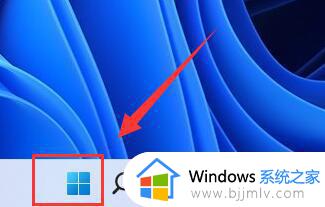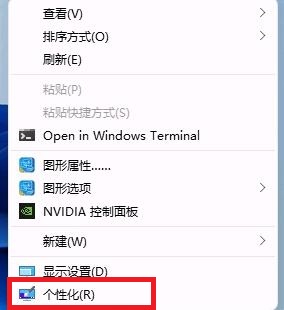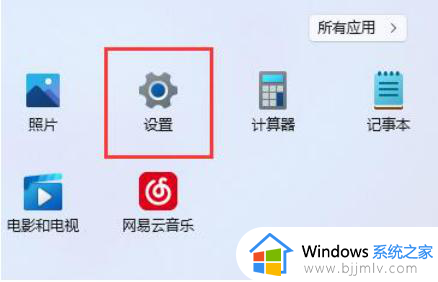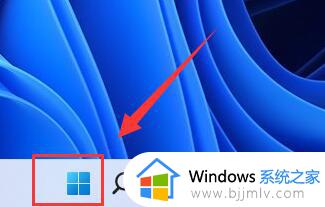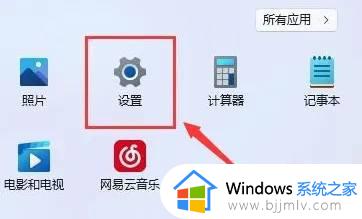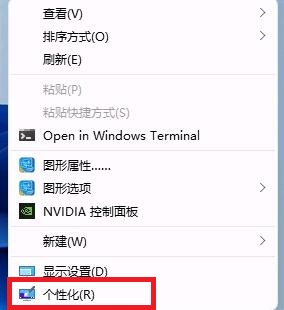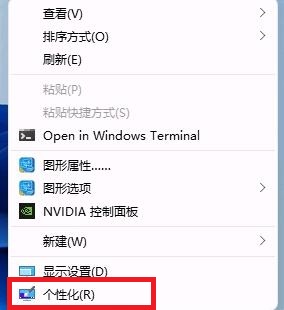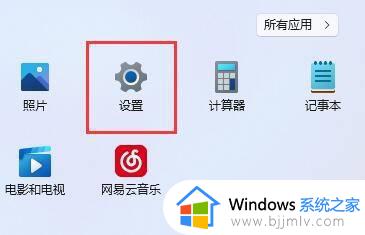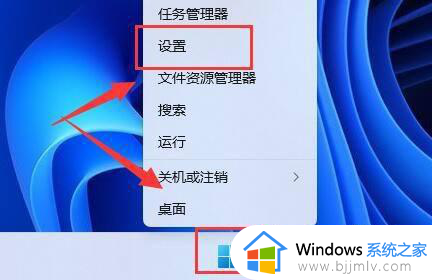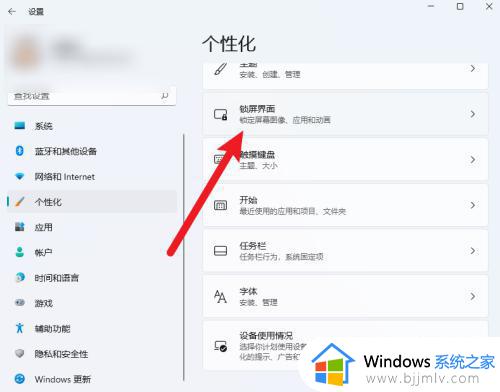win11自动锁屏怎么关闭 win11总是自动锁屏如何关闭
更新时间:2024-06-04 13:52:00作者:qiaoyun
我们都知道电脑开机状态下,离开电脑一会的话就会自动锁屏,虽然可以帮助我们节省电量,但是很多人并不喜欢,就想要将其关闭,但是很多用户升级到win11系统之后,并不知道自动锁屏怎么关闭,为了帮助到大家,今天就由笔者给大家介绍一下win11总是自动锁屏的详细关闭方法。
方法如下:
1、首先右键点击开始,进入设置。
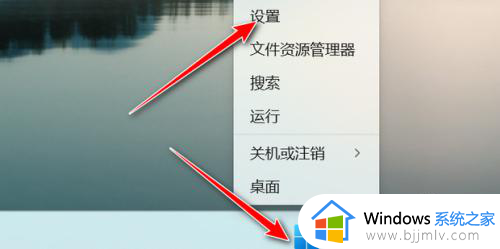
2、点击电源和电池。
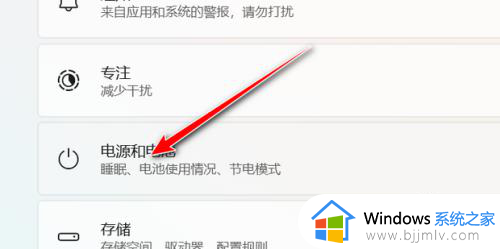
3、最后在屏幕和睡眠中设置好即可。
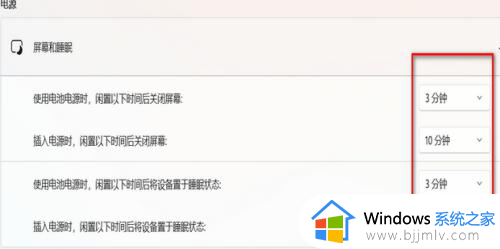
以上给大家介绍的就是win11总是自动锁屏如何关闭的详细内容,大家有需要的话可以参考上述方法步骤来进行关闭,希望帮助到大家。